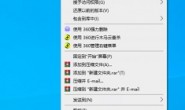win7可以通过远程端口使用远程桌面,达到用另一台电脑控制桌面的效果。但是如果我们使用默认端口号进行远程操作,因为默认端口号都是一样的,所以可能会遭到其他人的入侵,这时候我们可以更改我们的远程端口号,下面就一起来看一下吧。
1、首先键盘按下“regedit”,回车确定。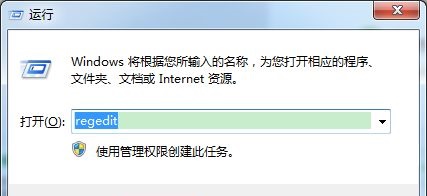
2、依次进入图示位置的“HKEY_LOCAL_MACHINE\SYSTEM\CurrentControlSet\Control”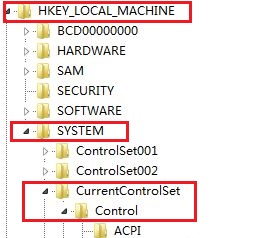
3、接着找到“Terminal Server\Wds\rdpwd\Tds\tcp”路径,双击打开右侧的“portnumber”文件。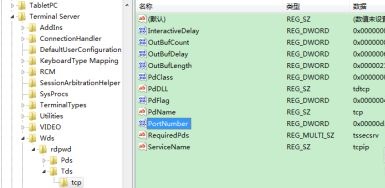
4、接着勾选“十进制”,将数值数据更改为想要的端口号,这里小编改为“32487”(图中 3389 是默认端口号)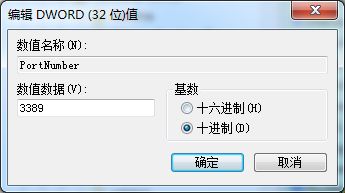
5、接着来到这个路径“HKEY_LOCAL_MACHINE\SYSTEM\CurrentControlSet\Control\Terminal Server\WinStations\RDP-Tcp”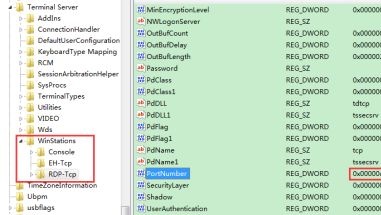
6、接着使用上面的方法,打开“portnumber”文件,并将数值更改为我们想要更改的端口号。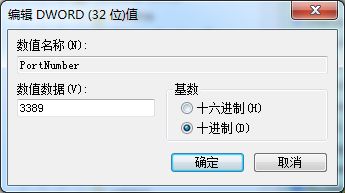
7、接着我们打开防火墙,查看远程桌面是否可以使用,如果图示位置是像图中一样暗的。还需要进行如下更改。
8、回到注册表,来到如下路径“HKEY_LOCAL_MACHINE\SYSTEM\CurrentControlSet\services\SharedAccess\Defaults\FirewallPolicy\FirewallRu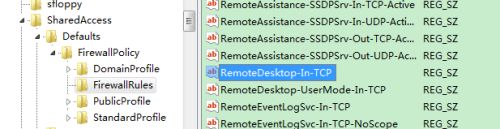
9、双击打开上图位置的“RemoteDesktop-In-TCP”,将所有带有“3389”的值更改为我们自己的端口。
10、然后来到注册表的“HKEY_LOCAL_MACHINE\SYSTEM\CurrentControlSet\services\SharedAccess\Parameters\FirewallPolicy\FirewallRules”位置。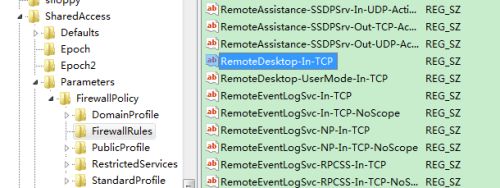
11、将上图位置的“RemoteDesktop-In-TCP”,再将所有带有“3389”的值更改为我们自己的端口。
12、最后只要重启电脑就完成了。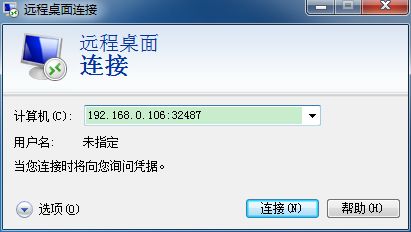
以上就是win7远程端口号更改教程了,大家快去更改远程端口保护自己的电脑桌面吧。想知道更多相关教程还可以收藏 58ghost 资源站。